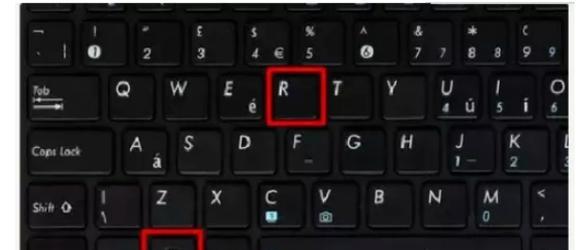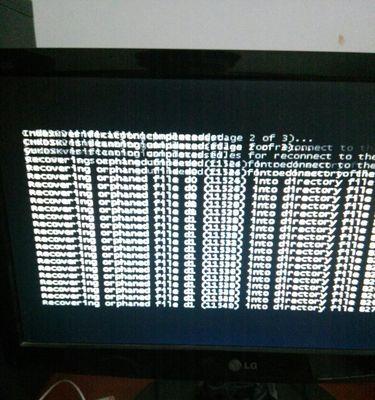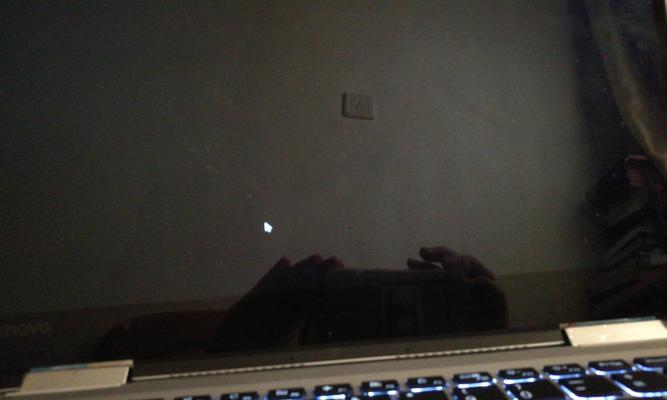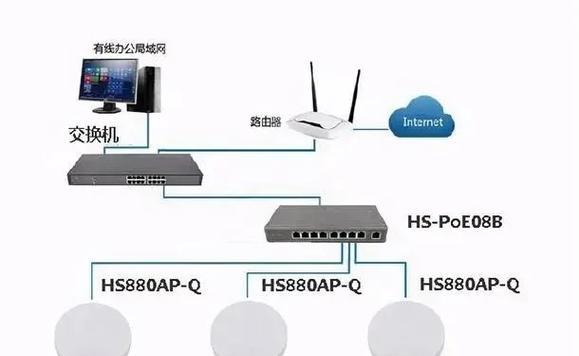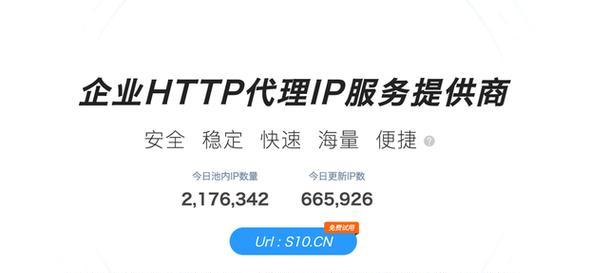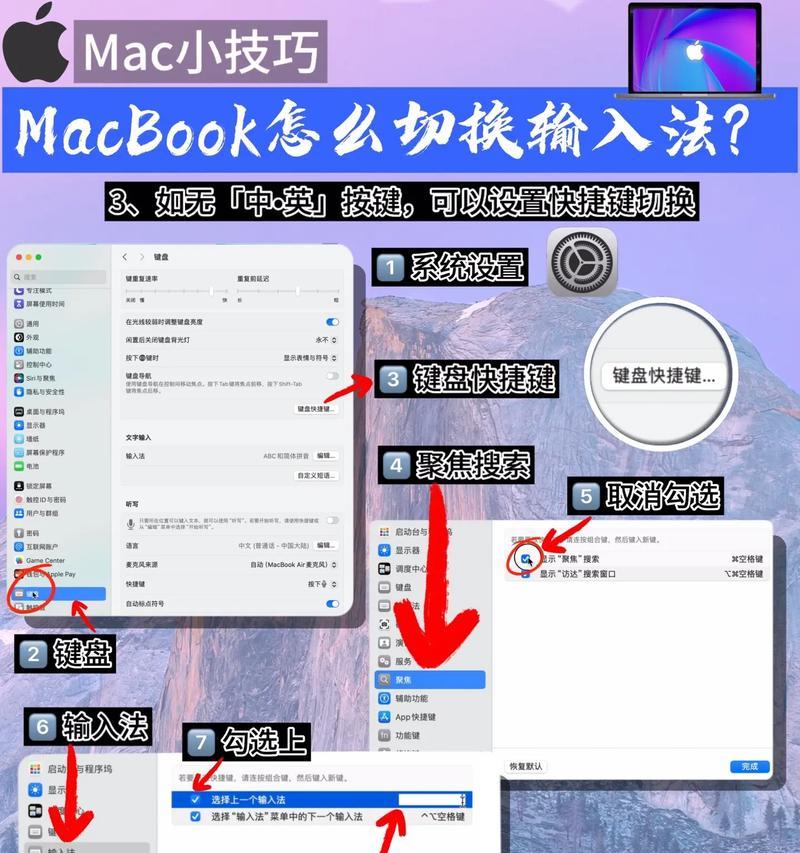Win10操作系统是目前最常用的操作系统之一,但有时候用户在开机后可能会遇到系统转圈卡住无法进入的问题,甚至出现黑屏。这个问题很让人头疼,但是我们可以通过一些解决方法来解决这个问题。本文将为大家介绍Win10系统转圈卡住无法进入黑屏的解决方案及注意事项。
一、检查硬件连接是否正常
二、检查并修复系统文件
三、启用安全模式
四、检查并更新驱动程序
五、关闭不必要的启动项
六、清理磁盘空间
七、修复系统注册表
八、检查并修复硬盘错误
九、解除外接设备连接
十、禁用启动画面
十一、重置BIOS设置
十二、执行系统还原
十三、安装最新补丁和更新
十四、重新安装操作系统
十五、寻求专业技术支持
检查硬件连接是否正常
检查电脑的所有硬件连接,包括显示器、键盘、鼠标、网线等,确保它们都连接牢固。有时候松动的连接也会导致系统卡住无法进入。
检查并修复系统文件
运行系统自带的SFC扫描命令,检查系统文件是否受损。打开命令提示符,输入“sfc/scannow”并按下回车键,等待扫描和修复完成。
启用安全模式
尝试通过启用安全模式来解决问题。在启动时按下F8键,选择安全模式启动,然后查看是否能够成功进入系统。
检查并更新驱动程序
打开设备管理器,检查是否有驱动程序出现问题。如果有黄色感叹号或问号标记的设备,说明驱动程序需要更新或重新安装。
关闭不必要的启动项
打开任务管理器,点击“启动”选项卡,禁用不必要的启动项。这样可以减少系统启动时的负担,提高系统进入速度。
清理磁盘空间
使用Windows自带的磁盘清理工具来清理系统盘的临时文件和垃圾文件,释放磁盘空间。这有助于提高系统的运行效率。
修复系统注册表
运行命令提示符,输入“regedit”并按下回车键,打开注册表编辑器。在编辑器中选择“文件”->“导出”,备份注册表,然后使用一些专业的注册表修复工具进行修复。
检查并修复硬盘错误
运行命令提示符,输入“chkdskC:/f”(C:是系统盘所在的盘符),并按下回车键。系统会自动检查并修复硬盘错误。
解除外接设备连接
如果在开机时外接了一些设备,比如USB设备、音频设备等,可以尝试将它们断开,然后重新启动系统。
禁用启动画面
有时候启动画面也会导致系统进入黑屏状态。可以在“控制面板”->“个性化”->“锁定屏幕”中禁用启动画面。
重置BIOS设置
进入电脑的BIOS设置界面,找到“恢复默认设置”选项,进行重置操作。这有助于解决一些BIOS设置不当导致的问题。
执行系统还原
如果之前系统正常运行过,可以尝试执行系统还原,将系统恢复到之前的一个时间点。
安装最新补丁和更新
确保系统已经安装了最新的补丁和更新,以修复一些已知的问题和漏洞。
重新安装操作系统
如果以上方法都无法解决问题,可以考虑重新安装操作系统。但请注意备份重要数据。
寻求专业技术支持
如果您不熟悉操作系统的维修和故障排除,或者以上方法都无效,建议寻求专业技术支持,咨询专业人士帮助解决问题。
Win10系统转圈卡住无法进入黑屏是一个常见但令人困扰的问题。通过逐步检查硬件连接、修复系统文件、启用安全模式等方法,可以解决这个问题。如果问题依然存在,请寻求专业技术支持,确保系统正常运行。